I tidigare artiklar har vi tittat på vad Webmin är och hur man installerar ett SSL-certifikat. Idag ska vi ge dig instruktioner om hur du installerar den här panelen. Verktyget kan vara användbart för systemadministratörer och serverägare som vill förenkla hanteringen av sina servrar.
Så här installerar du Webmin korrekt
Det första du ska göra är att logga in på vår server och börja skriva in kommandon. Vi berättade för dig hur du beställer en virtuell VPS / VDS-server med rätt tariff och plats i den senaste artikeln.
Uppdatering av systemet
Innan initialiseringsprocessen måste du utföra en systemuppdatering. För att göra detta öppnar du en terminal och anger kommandot för att uppdatera listan över paket:
sudo apt-get updateNu måste du installera beroenden.
Installera beroenden
Webmin kräver Perl-paketet, som kan installeras med följande kommando:
sudo apt-get install perl libnet-ssleay-perl openssl libauthen-pam-perl libpam-runtime libio-pty-perl apt-show-versions python3 apt-transport-httpsLadda sedan ner den senaste versionen av programvaruprodukten.
Ladda ner programvaran
Gå till den officiella webbplatsen och leta reda på länken till den senaste .deb-filen. Använd kommandot wget för att hämta filen. Om den senaste versionen är 1.973:
wget http://prdownloads.sourceforge.net/webadmin/webmin_1.973_all.debNu kan du gå vidare direkt till installationsprocessen.
Installationsprocess för kontrollpanelen
Använd kommandot för att installera .deb-filen:
sudo dpkg -i webmin_1.973_all.debOm det finns fel på grund av ouppfyllda beroenden kan du åtgärda dem genom att köra:
sudo apt-get install -fOm du har gjort allt korrekt kommer du troligen att se följande meddelande:
Webmin-installationen slutförd. Du kan nu logga in på https://nameserver:10000/ som root med ditt root-lösenord, eller som vilken användare som helst som kan använda sudo för att köra kommandon som root.
Detta innebär att du måste gå till din webbläsare och skriva in följande rad:
IP för din server:10000
När du har kommit åt webbplatsen via länken visas datainmatningen som är användarnamn och lösenord. När du har angett uppgifterna kommer användaren att omdirigeras till huvudmenyn i Webmin.
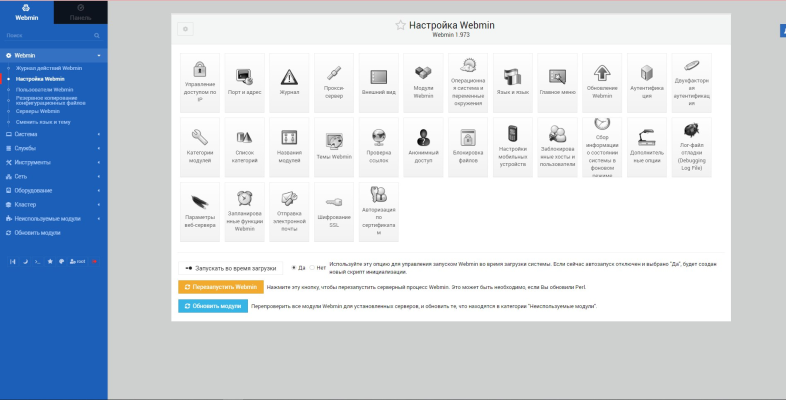
Det var allt. Gratulerar till din installation.